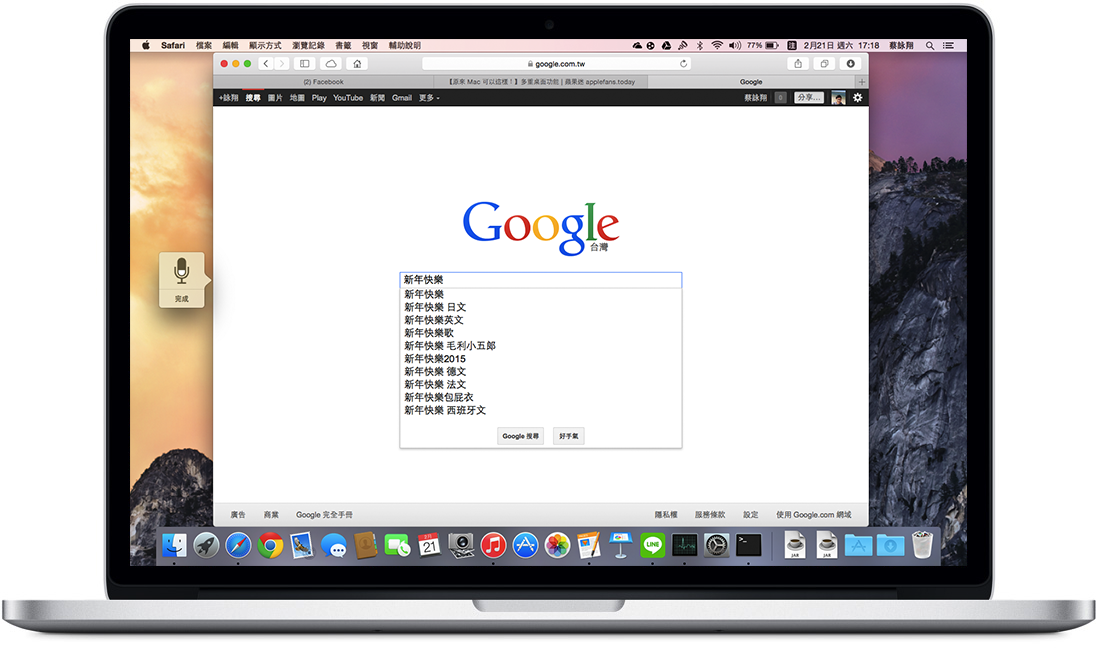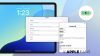新款電腦一代一代出、人會老去當然硬體設備也會老化,不過最重要的當然是必須要有愈來愈強大的作業系統與軟體功能才能夠讓我們的生活中有更簡潔、更有力的使用經驗,做任何事情(最簡單從聽音樂、編輯照片、上網,複雜到剪接高畫質影片、音控處理甚至編寫程式等等..)都能夠以更快的方式處理、更簡單的途徑學習。
這一系列的 【原來 Mac 可以這樣!】文章將介紹許多 OS X 的方便功能,學習十分快速、使用非常簡單,並且與生活息息相關!
如果你有一台 Mac 了,你可以更瞭解手中的電腦;如果你身邊沒有蘋果的電腦或正在考慮入手,這可能會讓你對於還不太認識的 OS X 電腦介面能夠有更進一步的認識。
讓小編我來介紹 OS X 的強大功能吧!
原來 Mac 可以這樣!– 語音辨識輸入功能
自從最早的打字機到現在的電腦,使用方法與用途幾乎沒有改變的應該就是“鍵盤”了吧?
從以前到現在輸入文字對我們來說都是最不可或缺的一項事物,無論是與人(寫信、印刷)或與電腦(指令、寫程式)溝通都要藉由這項工具(鍵盤)與行為(輸入)的連結。
那麼,難道到了現在我們光是「輸入文字」這件事情的方法沒有在改變嗎?
從實體的鍵盤移到觸控螢幕上仍是同樣的方式在使用,但是因應著現在科技的進步,也自然而然地推出了令我驚喜不已的功能,那當然就是「語音輸入」啦!
還記得我一開始看見有這個功能的時候實在是敬佩到不行,可能是小時候不太喜歡寫一堆國字所以總是希望能夠靠著超能力(?)或著其他不需要拿著筆拚命狂
就能夠完成生字作業的辦法,看來現在用“講話”就能夠實現了!雖說沒有以前想像的那麼科幻(笑)。
▼ 從最以前的電腦到現在,永遠不可或缺的元素當然就是鍵盤囉。
手機有了語音輸入功能真的帶給我滿多方便的,有時候用說的總是比手寫和打字來得快、趕著交報告時更是超級快速~大推(?!)。
而這種福利難道只能夠給智慧型手機使用嗎?
當然不是的!
蘋果對於方便的軟體及功能總是不吝嗇地開發出在各種平台都能夠自然使用的模式,所以這一篇將會介紹如何在 Mac 上也能夠使用跟 iOS 一樣的語音輸入功能!
▼ 話說 iOS 內建的語音辨識真的很棒啊!
現在一起來跟著我做:
(1)進入「系統偏好設定」
(2)點選「聽寫與語音」
(3)在這個頁面就可以開啟「聽寫」功能囉
(4)在開關的下方有個「啟用進階聽寫」的選項, 如果開啟的話便會使用網路先進行下載離線的數據資料(約800MB左右), 之後就算在沒有網路的情況下也能夠進行語音的即時辨識輸入功能
「那麼,我該如何啟動它呢?」
(5)在下面的「快速鍵」選項中可以選擇按什麼按鍵來啟動, 除了內建幾種方法外亦可自行設定
▼ 設定成功以後,只要在輸入文字的區塊都可以隨時啟用「語音輸入」的功能來直接說話,辨識能力相當準確呢!
就算小麥克風一直處於開啟(正在辨識)的狀態,我們還是能夠用鍵盤進行輸入文字,所以如果有辨識不清楚或是標點符號的時候用鍵盤都能夠直接進行修改的哦!
實在是非常人性的功能啊!